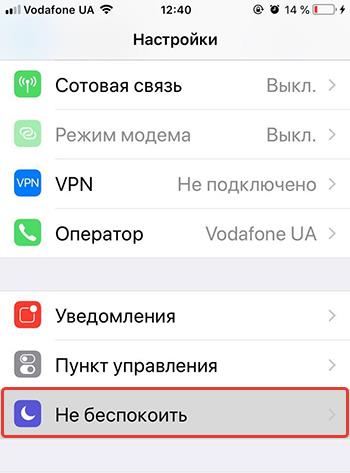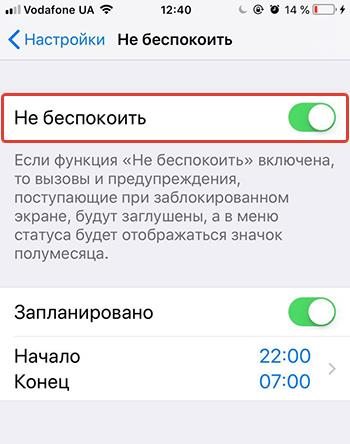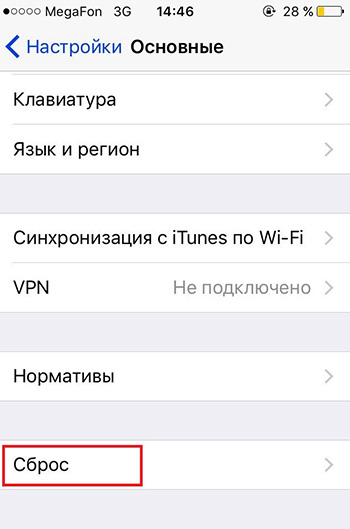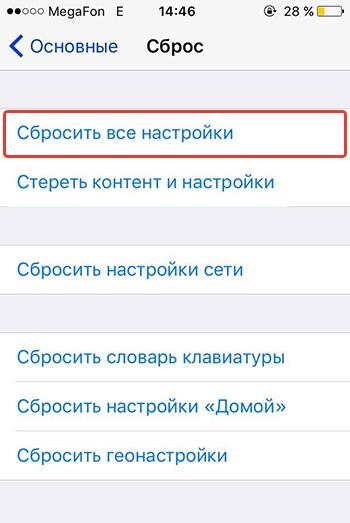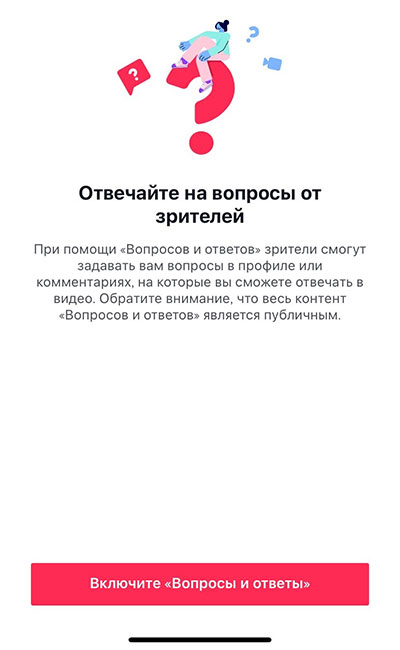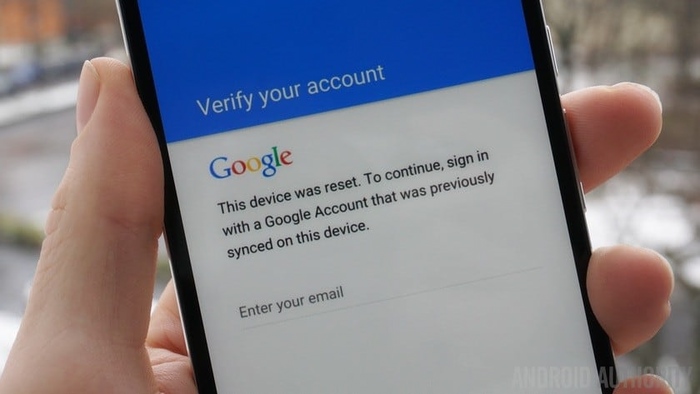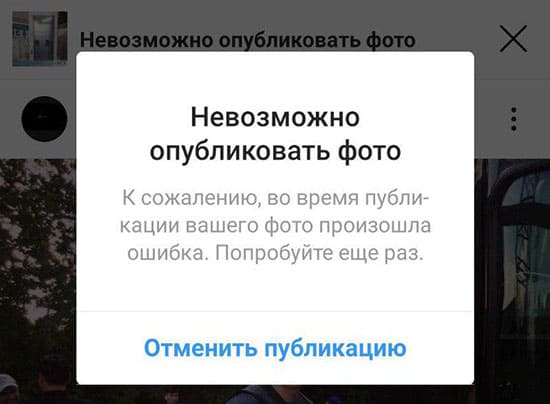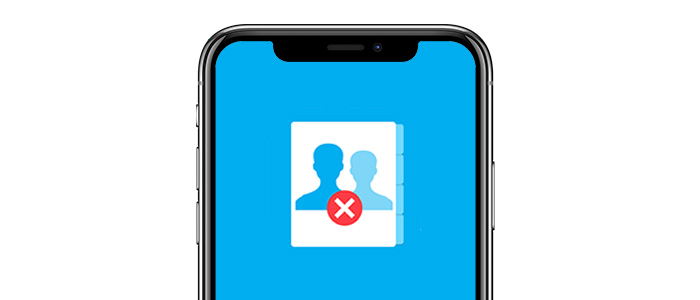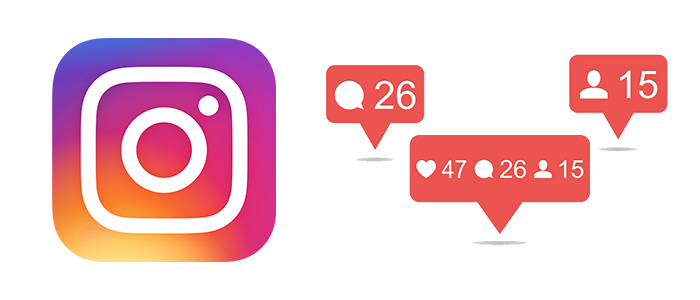Недавно некоторые пользователи iPhone сообщили, что их камера и фонарик не работают после обновления до iOS 11. Они столкнулись с тем, что кнопка фонарика не срабатывает при нажатии на нее. Все это может быть вызвано конфликтами программного обеспечения. Мы расскажем как можно исправить неработающую камеру и фонарик в iOS 11 несколькими простыми методами.

Перезагрузите ваш iPhone
Перезагрузка смартфона — это способ помогает исправить небольшие проблемы, вызванные конфликтами между системой и приложениями.
Для того, чтобы перезагрузить ваш iPhone: нажмите и удерживайте кнопку режима сна / пробуждения и сдвиньте ее. Когда телефон выключен, сделайте то же самое — нажмите и удерживайте кнопку режима сна / пробуждения, чтобы включить его.
Обновите iOS до последней версии
В некоторых случаях проблему с неработающим фонариком на iPhone можно довольно легко решить, обновив версию iOS. Перед началом обновления iOS крайне важно убедиться, что ваш iPhone заряжен и подключен к Wi-Fi. Чтобы обновить версию iOS, выполните следующие действия:
- Откройте «Настройки»
- Кликните на «Основные»
- Выберите «Обновление программ» Если доступно обновление, ваш iPhone должен отобразить его.
- Нажмите Обновить сейчас.
- Ваш iPhone должен загрузить и установить обновление iOS.
Отключить не беспокоить
Если включена функция «Не беспокоить», ваш Айфон не будет вам мешать. Следовательно, когда он включен, фонарик не будет работать. Чтобы отключить функцию «Не беспокоить», вам просто нужно выполнить простые шаги, описанные ниже:
- Войдите в настройки и выберите «Не беспокоить».
Открыть «Не беспокоить» - Выключите функцию.
Отключить функцию
Рекомендуем прочитать: Не удалось активировать Touch ID на этом iPhone
Отключите режим энергосбережения
Если включена функция режима низкого энергопотребления, iOS отключит функции, которые потребляют больше всего энергии. Одной из таких функций является вспышка. Чтобы устранить проблему с камерой iPhone и фонариком, отключив режим низкого энергопотребления, выполните следующие действия:
- Запустите настройки.
- Найдите и нажмите на батарею.
- Отключить режим низкого энергопотребления.
Сбросить все настройки
Сброс всех настроек на Айфоне позволит вам сбросить все ваши настройки до заводского состояния, вы не потеряете документы, файлы и все установленные приложения в процессе.
- Зайдите в настройки.
- Прокрутите вниз и нажмите Основные.
Кликнуть на основные - Спуститесь вниз и нажмите Сброс.
Выбираем сброс - Нажмите Сбросить все настройки.
Подтверждаем сброс
Восстановление iPhone
Если все вышеперечисленные методы не могут помочь вам исправить проблему с фонариком. Вы можете попробовать восстановить телефон в исходное состояние.
Обратите внимание, что восстановление iPhone до заводских настроек приведет к потере данных. Поэтому настоятельно рекомендуем сделать резервную копию вашего устройства перед восстановлением.
- Загрузите и установите последнюю версию iTunes.
- Подключите свой Айфон к компьютеру и откройте Айтюнс.
- Выберите значок iPhone в верхнем левом углу экрана Айтюнс.
- Выберите Резервное копирование сейчас, чтобы сделать резервную копию вашего телефона.
- Нажмите Восстановить iPhone.
После того, как вы восстановили заводские настройки, iTunes предложит вам восстановить его последнюю резервную копию. Вы можете выбрать «Настроить как новый iPhone» или же выбрать «Восстановить» из этого окна резервного копирования, прежде чем выбрать «Продолжить» .
Важно: Что бы ни случилось, как правило, лучше не пытаться самостоятельно разбирать ваше устройство, так как это может привести к аннулированию гарантии, которая у вас есть на телефон.
Заключение
Если у вашего смартфона есть гарантия, вы можете обратиться за помощью в службу поддержки Apple или посетить ближайший магазин Apple Store и перепроверить ваше устройство, а если же гарантия закончилась отнести телефон в сервисный центр. Если у вас есть другие методы решения проблемы, пожалуйста, поделитесь в комментариях ниже.